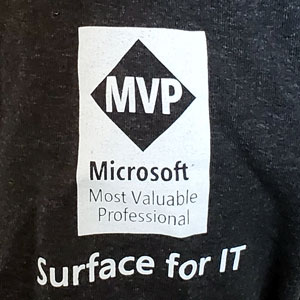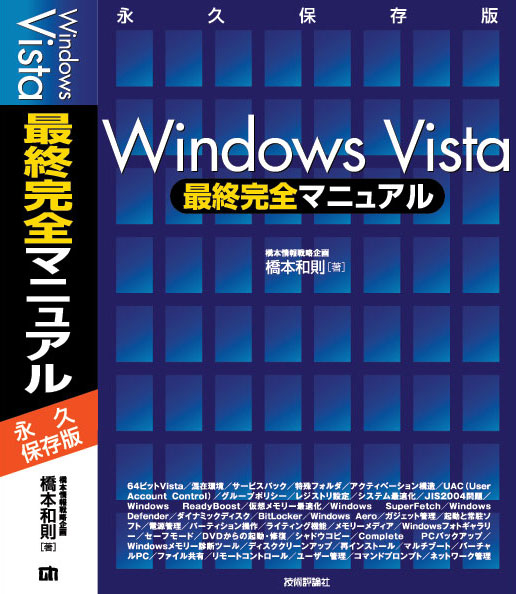
(目次は原稿執筆時のものになります)
■01 極める!!
64ビットWindows&32ビットWindowsの徹底解剖と『最終完全マニュアル』
◆Windows VistaとWindows 7
●Windows "7"は『Windows Vista R2』である
●今後は避けられないWindows 7/Windows Vista/Windows XP混在環境
●「64ビット化の波」「バーチャル環境」に対応
永遠にWindows OSを使い続けるための「最終完全マニュアル」
●コラム Windows Vistaの欠点とは
◆64ビットWindows(x64/64bit Windows)とは
●64ビットWindowsを知る [64ビット専用]
●64ビットWindowsにおける「32ビットプログラム」の駆動 [64ビット専用]
●「Windows-On-Windows64」による64ビット/32ビットハイブリットシステム [64ビット専用]
●「Windows-On-Windows64」のその鮮やかな「騙し」を理解する [64ビット専用]
●64ビットWindowsの「アドバンテージ」 [64ビット専用]
●コラム サービスパック適用後のメモリー表示変更
●64ビットWindowsにおける固有の問題 [64ビット専用]
●32ビットWindowsの終焉と「64ビットWindows」の導入タイミング
●本書記述はすべて「64ビットWindows」対応
◆カスタマイズ前に知っておくべきシステムの変更
●旧来のシステムから劇的に構造が変更した「Windows Vista/Windows 7」
●変更されたブートプロセス
●特殊フォルダの名称変更
●特殊フォルダのターゲット変更
●シンボリックリンクによるジャンクションアクセスを理解する
◆Windows OSの購入方法
●Windows 7を見据えたWindows OS購入方法
●Windowsのライセンス認証(アクティベーション)構造の解明
●コラム 海外でWindowsを安く買うテクニック
◆本書の読みかた
●本書の用語表記
●ショートカットキー(キーボードショートカット)とコンボの表記
●本書記述項目の対応Windowsエディションと64ビット対応表記について
●カスタマイズの前提環境と執筆環境
●カスタマイズ記述における共通の注意事項
■02 極める!! Windows Vistaのカスタマイズ
◆カスタマイズの前準備
●カスタマイズに備えたコントロールパネルの表示設定
●ファイルの拡張子とシステムファイルの表示
●ユーザーアカウントの種類
●「UAC(User Account Control)」の停止設定
●コンピュータ名の設定
●Windowsカスタマイズに登場する環境変数
◆カスタマイズで利用する各種ツールの起動と活用
●カスタマイズで利用するツール
●Windows XPからの移行ユーザーが注意したい各種ツールの変更点
●「ファイル名を指定して実行」の起動
●「システムのプロパティ」ダイアログの起動
●「タスクマネージャ」の起動とCPU/メモリーの確認
●「システム構成」の起動
●「コマンドプロンプト」の起動
●「ディスクの管理」の起動
●「グループポリシー」の起動
●コントロールパネル項目のショートカット起動
●BIOS設定画面の表示
◆レジストリカスタマイズとレジストリエディタ
●レジストリエディタの起動
●「キー」「値」「値のデータ」を知る
●レジストリエディタで表示される基本ルートキー
●「値のデータ」の改変
●「キー」や「値」の作成
●カスタマイズでよく利用するキーの登録(お気に入り)
●「キー」や「値」の検索
●レジストリ設定をファイルに保存
●ファイルに保存レジストリ設定(「*.REG」ファイル)の改変と書き戻し
◆64ビットWindowsでのレジストリ
●64ビットWindowsでのレジストリエディタ [64ビット専用]
●64ビットWindowsのレジストリ [64ビット専用]
●32ビット版レジストリエディタの起動 [64ビット専用]
●64ビットWindowsにおけるカスタマイズの方向性
■03 極める!! Windows Vistaの機能とシステム最適化
◆CPUを生かすカスタマイズとテクニック
●アプリケーションのイメージ名の探り方(プロセス表示)
●任意のCPU優先度(CPUパワー)をアプリケーションに割り当てる
●任意数のCPUコア(マルチコアCPUの任意コア)をアプリケーションに割り当てる
●64ビットWindowsにおける「32ビットプロセス」の確認 [64ビット専用]
●Windowsの音声入出力機能の停止
●「プログラム互換性エンジン」機能の最適化
●インターネットを介したエラー報告機能の停止
●フォアグラウンド/バックグラウンドのCPU割合の変更
◆フォントと言語のカスタマイズ
●Windows Vista/Windows 7ではWindows XPとフォント&文字コード体系が違うこと理解する
●「JIS2004(Windows Vista/Windows 7)」で追加された文字による重大な問題
●「JIS2004」と「JIS90」の文字の形の違いを理解する
●「JIS2004」問題を解決するためのアプローチバリエーション
●IMEの変換候補に「追加された環境依存文字」を表示しない
●コラム MSゴシックとMSPゴシックの違いを理解する
●デスクトップを他言語インターフェース(英語等)に変更
●HIDキーボードデバイスにおける英語キーボード利用カスタマイズ
●Microsoft OfficeのIMEではなく「標準IME」に切り替える
◆不要な常駐ツールとプログラムの最適化
●タスクマネージャで起動中プログラムの詳細を知る
●起動中プログラムのEXEファイルをエクスプローラで開く
●邪魔な不要ツールの常駐解除
●レジストリレベルで不要な自動起動プログラム(ツール)を排除
◆メモリーを生かすカスタマイズとテクニック
●Windows ReadyBoost機能の解明
●Windows ReadyBoostは利用していない状態でも問題があることを理解する
●「Windows ReadyBoost」機能の停止
●OSのカーネル(基部)のリアルメモリーへの配置設定
●エクスプローラとデスクトップを別プロセスで展開する
●ページングファイル(仮想メモリー)最適化のポイント
●ページングファイルロケーションの最適化
●ページングファイルのファイル「サイズ」の最適化
●64ビットWindowsでのページングファイル設定 [64ビット専用]
●コラム ページングファイル「0MB」設定
●サブフォルダに「pagefile.sys」を配置する
●Windows起動ごとにページングファイルをリフレッシュする
◆Windows機能の最適化
●アプリケーション起動高速化機能「プリフェッチ」機能の解明
●「プリフェッチ」機能の停止
●「Windows SuperFetch」の解明と機能の停止
●Windows Updateの最適化
●「Windows Update」における自動再起動の抑止
●タブレット機能の停止
●スパイウェア監視ツール「Windows Defender」の最適化
●画像取得システムの最適化
●印刷(プリントアウト)機能の最適化
◆ディスク関連のカスタマイズ
●検索インデックス機能の解明
●ハードディスク負荷軽減のためのインデックス機能の停止
●各ドライブのインデックス停止
●内蔵ハードディスクにおける「拡張処理能力」の有効化
●メモリーメディアや外付けハードディスクの「書き込みキャッシュ」の有効化
●アプリケーションとシステムが利用するテンポラリフォルダの最適化
●「システムの復元(システムの保護)」の解明と停止
●NTFS領域で自動作成される「ショートファイル名」の停止
●ディスクデフラグツールの自動実行
●ハードディスク省電力機能の最適化
●ハードディスク/光学ドライブ/USBメモリーに対するドライブ文字の変更と消去
●ドライブをフォルダにマウントしてドライブ文字の乱発を防ぐ
●コラム 任意のフォルダにドライブ文字を割り当てる
●「テンポラリ」「ページングファイル」専用領域の作成
◆「ダイナミックディスク」による特殊なディスク管理
●高度なハードディスク管理が可能になる「ダイナミックディスク」を知る
●ダイナミックディスクの欠点、問題を知る
●「ダイナミックディスク」の適応
●別ハードディスクや不連続ディスク領域をひとつの領域として扱う [ダイナミックディスク]
●「ソフトウェアストライピング」の設定 [ダイナミックディスク]
◆鉄壁のセキュリティ「BitLocker」
●マシン&ハードディスクの盗難対策「BitLocker」を知る
●「BitLocker」環境構築の前準備
●TPM(Trusted Platform Module)チップがないマシンでの「BitLocker」
●「BitLocker」の適用
●「BitLocker」適用後の運用
■04 極める!! Windows Vistaのデスクトップと起動終了
◆デスクトップ効果とインターフェース
●Windows Aeroの正体を暴いて最適化 [Home Basic以外]
●64ビットWindowsにおけるWindows Aero設定 [64ビット専用]
●ユーザーインターフェースデザインの変更(Windows Aeroを有効にする)
●Windows Vistaスタイルテーマの完全停止
●デスクトップの壁紙設定を極める
●特殊フォルダをデスクトップに表示させる
●デスクトップの文字やオブジェクトを拡大して見やすくする
●デスクトップの視覚効果とパフォーマンス
●デスクトップエリアをより広く使うための環境構築
●デスクトップにアイコンを置かせない設定
◆効果音とサウンド
●音声(マイク)入力によるデスクトップ操作を実現する
●起動音やクリック音などのデスクトップサウンド設定
●音質をよくする環境構築
●音声出力対象を任意に設定する(音声再生ができない場合の設定)
◆デスクトップの特殊操作と補助
●「コンピュータの簡単操作センター」の起動
●キーボード補助機能を知る
●キーボード補助機能のショートカットキー停止
●デスクトップ画面のキャプチャー
●マウスポインタをダイアログボタンまで自動的に移動させる設定
◆ガジェットとサイドバー
●ガジェット機能とWindowsサイドバー
●ガジェットの追加
●メモリー負荷を考えたガジェット管理
●Windowsサイドバー&ガジェット起動禁止設定
●64ビットWindows+マルチディスプレイ環境で活用したいガジェット [64ビット専用]
●Windowsサイドバーの表示位置調整
◆[スタート]メニュー
●Windows Vistaの[スタート]メニューの解明
●[スタート]メニューのクイック検索ボックスの利用
●「クイック検索ボックス」でインターネットアクセス履歴を検索結果に表示しない
●[スタート]メニューに「ファイル名を指定して実行」を表示する
●[スタート]メニュー左ペインをすべて固定項目にする
●[スタート]メニュー右ペインの表示を整理する
●[スタート]メニューの「すべてのプログラム」の項目を任意に並び替える
●Windows Vistaの[スタート]メニューをWindows 2000互換にする
◆タスク処理とタスクバー
●デスクトップを表示する(全てのウィンドウを最小化する)
●タスク切り替えをサムネイル表示で行う [Windows Aero]
●フリップ3Dによるタスク切り替え [Windows Aero]
●タスクバーで各種ツールバーを表示/非表示にする
●ツールバーの追加/削除を禁止する
●タスクバー本体サイズの変更
●タスクバーのタスクボタンサイズの変更
●タスクボタンの「グループ化しきい値」を変更する
●タスクバー本体のサイズ変更の禁止
●日本時刻以外の海外時刻の表示
●通知領域アイコンの表示設定
◆Windows起動とシャットダウン
●マシンを定時に起動する設定
●使いづらいWindows Vistaの電源操作を確実に行う
●電源操作をショートカットコンボで実行
●コラム 筆者のWindows環境における電源操作
●マシン電源ボタンに任意のシャットダウン操作の割り当て
●電源操作を禁止してマシン終了を行えない設定
●Windowsが自動的に行う「スリープ」の解除
●キーボードやマウスでマシン電源をオンにする
●停電復旧時にマシン電源を自動復旧する
◆ログオン/ログオン画面/デスクトップのロック
●ユーザー選択とパスワード入力を省略してデスクトップに自動化ログオンする設定
●デスクトップのロック
●無操作状態が続いたら自動的にデスクトップをロックさせる
●ログオン画面(デスクトップロック時)のスクリーンセーバー停止
●スリープ復帰時のログオン手順の省略
■05 極める!! データ管理とアプリケーション/メディア管理のストレージ
◆アプリケーションを起動やデータを開く際に便利な設定
●アプリケーションごと音量を別々に調整する
●データを開かないでファイルの内容を確認する
●ダブルクリックしたときに起動するアプリケーションの指定
●ダブルクリック時に起動するアプリケーションを使い分ける
●「送る」の活用とアイテムの登録
●変更されたダイアログスタイルとダイアログの変形方法
●「お気に入りリンク」の編集
●任意のショートカットキーでアプリケーションを起動する
●任意アプリケーションを起動時に「Windows Aero」を停止する
●64ビットWindowsで「互換性エンジン」を活用した互換性の確保 [64ビット専用]
●ログオン時に任意アプリケーションを自動起動する
◆エクスプローラ/ファイルとフォルダ操作
●エクスプローラの部位名称を知る
●エクスプローラ(コンピュータ)の起動
●「32ビット版エクスプローラ」を64ビットWindowsで起動する [64ビット専用]
●エクスプローラでメニューバーの常時表示設定
●コラム 常にメニューバーが「表示されて」困った!?
●エクスプローラ内のオブジェクトを自在に拡大する
●エクスプローラで画像サムネイル表示をしない設定
●ネットワーク先のフォルダで作成されるサムネイルの停止
●ファイルのパスをテキスト取得する
●ショートカットアイコンをスムーズに作成する
●邪魔な「- ショートカット」を省略する
●検索ボックスの活用
●ファイルの日付やサイズを指定した「詳細検索」の実行
◆ファイルとフォルダのコピー/移動/削除
●Windows Vistaで拡張されたファイルコピー機能の解明
●ファイルのコピー/移動/削除/リネームに利用できるショートカットキー
●ファイル/フォルダの連番リネーム
●メニュー操作でのファイルコピーや移動
●右クリックメニューからのファイルコピー/移動するためのカスタマイズ
◆安全でバックアップ/OSアップグレードしやすいデータ管理
●将来と安全性を考えたデータロケーション管理
●コラム Windows 7等、新OS導入がしやすい管理
●データドライブを配置すべきロケーション
●ハードディスクが二台以上あるマシンでのかしこい運用
●データドライブに移動すべきフォルダターゲット
●バックアップまで考えたデータフォルダ管理
●特殊フォルダロケーションの移動設定
●Microsoft系メールデータのロケーション移動
◆パーティションの作成と伸縮操作
●パーティション操作を行う前に知っておくべきこと
●パーティションサイズの縮小(空き領域の作成)
●パーティションの作成
●コラム パーティション作成時の適用ルール
●ハードディスクのファイルシステム(フォーマット)の解明
●アロケーションユニットサイズの解明
●パーティション種類の解明
◆BD/DVD/CDなどの光学メディア
●光学メディア(BD/DVD/CD)ライティング機能の進化
●わかりにくい標準ライティング機能を理解する
●リライトメディアの消去
●コラム Windows Vista標準ライティングで足りない機能とは
●サードパーティ製ライティングソフトを導入する際の注意 [64ビット専用]
●ISOファイルを光学メディアにライティングする
●標準ライティング機能の一時ファイル作成領域を指定する
●サードパーティ製ライティングソフトの一時ファイル領域/キャッシュ領域設定を最適化する
●Windows Vista標準ライティング機能の停止
◆USBメモリーとリムーバブルメディア
●メモリーメディアのフォーマットと拡張された規格を理解する
●メモリーメディアのフォーマット
●メモリーメディアの利用を禁止してセキュリティを高める
●リムーバブル系メディアすべての読み書きを制限する
◆画像の表示と編集
●Windowsフォトギャラリーでの表示とショートカットキー
●Windows標準機能で用紙全面印刷/面付け印刷
●画像ファイルを編集して露出補正やトリミングを行う
●「Windowsフォトギャラリー」で修正した画像を修正前の状態に復元する
■06 極める!! データの修復とバックアップ、緊急起動とメンテナンス
◆セーフモード起動とブート画面のカスタマイズ
●セーフモードでの起動
●「セーフモードとネットワーク」によるセーフモード起動
●「セーフモードとコマンドプロンプト」によるセーフモード起動
●デスクトップから任意のセーフモード起動を指定する
●Windowsマルチブートにおいてウェイト時間や自動起動OSを変更する
◆セットアップDVDからの起動と修復
●マシンのドライブ起動順位を設定する
●「システム回復オプション」の起動
●Windows起動情報の修復(Windowsが起動できなくなった場合の対処)
●セットアップDVDからのコマンドプロンプト起動(Windowsが起動できない状態でハードディスク内のデータファイルを救う)
◆消去したファイルを復活する/データの過去の状態を復元する
●ファイル復元機能「シャドウコピー」を知る
●任意ドライブにシャドウコピーを設定する
●シャドウコピーを利用して削除したファイルを復元する
●現存するファイルの過去の状態を復元する
●削除したファイルを復元する(非シャドウコピー環境)
◆Windowsのバックアップ機能(データファイルとシステムのバックアップ)
●Windows Vistaのバックアップ機能の解明
●「ファイルのバックアップ」(「バックアップと復元センター」)を知る
●「Complete PCバックアップ」でシステムをまるごとバックアップする
●「Complete PCバックアップ」でバックアップしたイメージのリカバリ
●「Complete PCバックアップ」と市販システムバックアップソフトの比較
◆ハードウェアの正常性とシステムの確認/メンテナンス
●パーツ増設時/環境移行時の安定性確認
●物理メモリーの正常性を確認する「Windowsメモリー診断ツール」の実行
●「Windowsメモリー診断ツール」によるメモリーチェック
●メモリー正常性を専用ツールで確認する
●コラム メモリーテスト不合格=物理メモリー不良とは限らない
●ハードディスクの正常性を完全にチェックする
●OSバージョンやハードウェア状況などの確認
◆Windowsのメンテナンス
●ハードディスク上のファイルエラーを診断&修復する
●再起動時に行われた「エラーチェック」の内容と結果を確認する
●ハードディスク上の不要なファイルを削除する
●コラム 「ディスククリーンアップ」の評価
●プリフェッチ情報のリフレッシュ
●フォームの入力履歴を削除する
●フラグメンテーションを解消する
●コラム ハードディスクに優しい「自分デフラグ」
◆Windows Vistaのインストール/再インストール
●Windows Vistaのインストール手順
●インストール前にあらかじめ用意しておきたいデバイスドライバ
●データファイルバックアップの実行
●ハードウェアの設定と確認
●プロダクトキー入力のスキップ
●インストーラのパーティション操作
●Windows OSを共存するインストール(Windowsマルチブート)
■07 極める!! Windows 7/Windows Vista/Windows XP&64ビットWindowsの混在環境解決とネットワーク
◆バーチャルPCによるWindows 7/Windows Vista/Windows XP&64ビットWindowsの共存
●バーチャルPCを構築するために必要な環境
●バーチャルPC環境を構築するためのソフトウェア
●64ビットWindowsでのバーチャルPC [64ビット専用]
●ゲストOSの環境構築
●仮想マシンの作成
●ゲストOS環境の構築
●ゲストOSを無料ダウンロードする(Virtual PC 2007)
◆ネットワークによるWindows 7/Windows Vista/Windows XPのファイル共有
●Windows 7/Windows Vista/Windows XPにおける相互のファイル共有設定
●Windows XP Home Editionだけが例外のファイル共有設定
●共有フォルダの設定(ホスト)
●共有フォルダにアクセスを許可するユーザーの設定
●共有フォルダへのアクセスを許可したユーザーへの詳細設定
●Windows XP Home Editionのフォルダの共有設定(ホスト)
●クライアントからホストにアクセスする(クライアント)
●コラム 共有フォルダへのアクセスをスムーズに行うためのポイント
◆Windows 7/Windows Vista/Windows XP間でのリモートコントロール
●リモートコントロールの解明
●コラム 64ビットWindowsで活用すべきリモートコントロール
●リモートデスクトップホストに対応するエディション
●リモートデスクトップのセットアップ(ホスト)
●クライアントからリモートデスクトップホストへの接続
●「リモートデスクトップ」におけるデスクトップの操作(クライアント)
●「リモートデスクトップ接続」のカスタマイズ
●コラム 「リモートデスクトップ」を利用しないほうがよい場面
◆ユーザーアカウントとパスワード
●Windows OSによって異なる「アカウントの種類」の表記
●新しいユーザーアカウントの作成
●ユーザーパスワードの設定と変更
●UAC(User Account Control)を理解する
●パスワードリセットディスクの作成
●パスワードリセットディスクの使用方法
●パスワード必須のネットワーク操作をパスワードなしで行う
■08 極める!! コマンドプロンプトとバッチ処理
◆コマンドプロンプトの扱い方
●コマンドプロンプトを知る
●コマンドプロンプトを任意のカレントで起動する
●コマンドにおけるファイルやフォルダの指定(パスの入力)
●コマンド入力におけるパスの自動入力
●コマンドプロンプトとデスクトップ間のコピー&ペースト
●コマンド実行後の表示をテキストに出力する
●ヒストリを利用した際コマンド入力
●コマンド処理の一時停止と停止
●バッチファイルの作成
◆基本コマンド
●コマンドヘルプ
●コマンドプロンプトの終了
●コマンドプロンプトの画面をクリアにする
●ファイルやフォルダの一覧表示
●カレントフォルダの移動
●単一/複数ファイルのコピー
●フォルダを指定してコピーする
●ファイルを削除する
●フォルダを削除する
●ファイル名を変更する
●フォルダを作成する
●テキストファイルの内容を表示する
◆アプリケーションの起動/CPU優先度/利用CPUコア指定
●アプリケーションを起動する
●一発でアプリケーションを複数同時に起動する
●CPU優先度をあらかじめ指定してアプリケーションを起動する
●任意のCPUコアを指定してアプリケーションを起動する
◆ハードディスクのパーティション操作「DISKPART」
●「DISKPART」コマンドによるパーティション操作
●「DISKPART」コマンドを実行する前に
●「DISKPART」コマンドが起動できる場面/活躍する場面
●セットアップDVDからのWindows Vistaインストール中にコマンドプロンプトを起動する
●「DISKPART」コマンドの起動
●ディスクの状態/一覧を確認する。
●操作対象の選択
●パーティションサイズを縮小する
●パーティションを作成する
●ハードディスク情報の完全消去「CLEAN」
●「DISKPART」の終了
◆システム/ネットワーク関連の確認と操作
●システム/ネットワーク関連のコマンドが活躍する場面
●コンピュータ名を表示する
●MACアドレスを確認する
●ネットワーク全般の状態を表示する
●コラム なぜか異なるWindows XPの「IPCONFIG」コマンド表示
●ネットワーク接続の調査
●共有フォルダにドライブ名を割り当てる
●コラム 共有フォルダをバッチで割り当てるコツ
●指定ホストと時刻を同期する
●フォルダにドライブ文字を割り当てる
●Windows OSの終了操作/電源操作を行う
●新ブートプロセス(Windows Vista/Windows 7)のブートエントリを一覧表示する
●ブートエントリのOSタイトル名を変更する























![[全面改訂版] Windows 10上級リファレンス 第2版](https://hjsk.jp/00books/110/syouei-win10-jrv2-z.jpg)



































![Windows7上級マニュアル [ネットワーク編]](https://hjsk.jp/00books/90/gihyo-jyoukyuu-win7-net.jpg)




















![[SP2完全対応改訂版] Windows XP 上級マニュアル](https://hjsk.jp/00books/90/gihyo-jyoukyuu-xp2.jpg)














 [早くも増刷決定!!]
[早くも増刷決定!!]